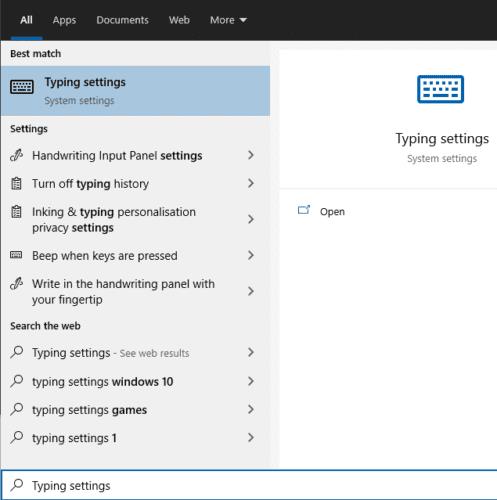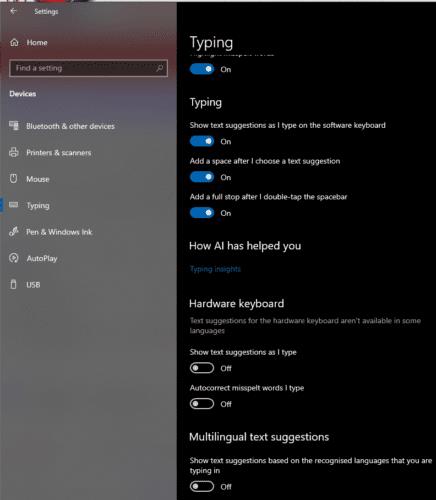Дві з ключових особливостей мобільних телефонів – це автовиправлення та прогнозування тексту. Більшість користувачів постійно використовуватимуть принаймні одну з цих двох функцій і загалом будуть дуже задоволені нею. Тоді трохи дивно, що ці функції взагалі не популярні на ПК.
Автовиправлення та інтелектуальний текст були в першу чергу створені для того, щоб зменшити кількість необхідних натискань клавіш на маленьких і непростих мобільних клавіатурах. Клавіатури набагато більші для комп’ютерів, але люди все ще регулярно роблять опечатки та помилки.
Один із способів спробувати зменшити ці проблеми на комп’ютерах — додати підтримку автовиправлення та прогнозованого тексту. Немає жодної реальної технічної причини, чому цього не слід робити, програмне забезпечення та алгоритми вже добре розроблені. Єдиною справжньою перешкодою був би інтерфейс для прогнозованого тексту, оскільки його потрібно буде змінити з мобільного макета.
Як увімкнути автовиправлення та прогнозування тексту в Windows 10
Нещодавно Microsoft додала до Windows 10 і інтелектуальний текст, і автовиправлення. Щоб увімкнути їх у програмі «Налаштування», натисніть клавішу Windows, введіть «Налаштування введення» та натисніть Enter.
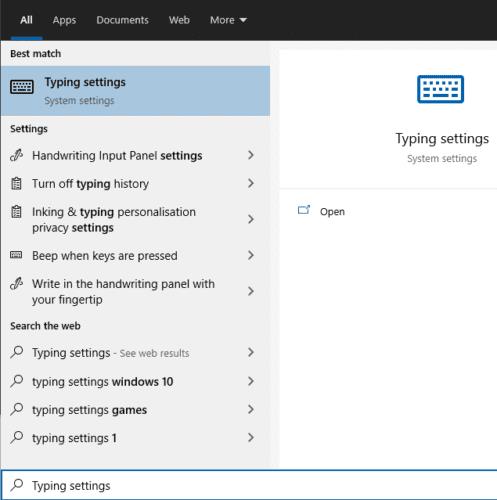
Натисніть клавішу Windows, введіть «Налаштування введення» та натисніть Enter, щоб відкрити програму «Налаштування» на правій сторінці.
У розділі «Апаратна клавіатура» є два варіанти. "Показувати пропозиції тексту, коли я вводжу" текст із прогнозуванням, а "Автовиправлення слів з помилкою, які я ввожу" - це автовиправлення. Натисніть обидва повзунки в положення «увімкнено», щоб увімкнути параметри.
Порада: якщо ви багатомовний, ви можете також увімкнути «Показувати пропозиції тексту на основі розпізнаних мов, якими ви вводите» у розділі «Пропозиції багатомовного тексту». Це дозволяє прогнозному тексту пропонувати слова іншомовними.
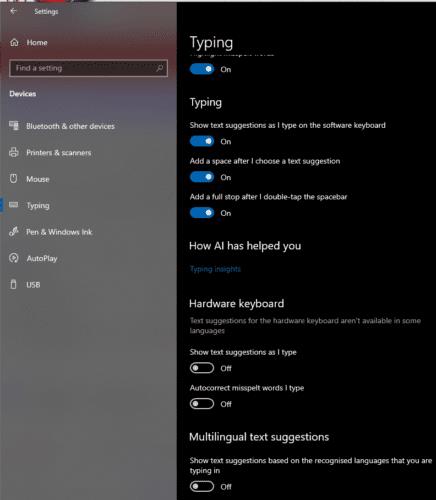
Клацніть повзунки «Показувати пропозиції тексту під час введення» та «Автовиправлення слів, які я ввожу з помилками» у положення «увімкнено».
Після того, як ви ввімкнете ці два параметри, ви побачите, як Windows пропонує три слова під час введення. Функцію автовиправлення може бути важче помітити, однак це пов’язано з тим, що вона працює лише в програмах UWP. Таким чином, він не працюватиме в жодній програмі, не встановленій через Microsoft Store.
Щоб вибрати запропоноване слово, натисніть стрілку вгору, а потім виберіть потрібний запис і натисніть Enter або пробіл. Крім того, ви можете використовувати мишу, щоб вибрати параметр.

Щоб вставити запропоноване слово, натисніть стрілку вгору, а потім скористайтеся клавішами зі стрілками вліво/вправо, щоб вибрати та натиснути Enter або пробіл.